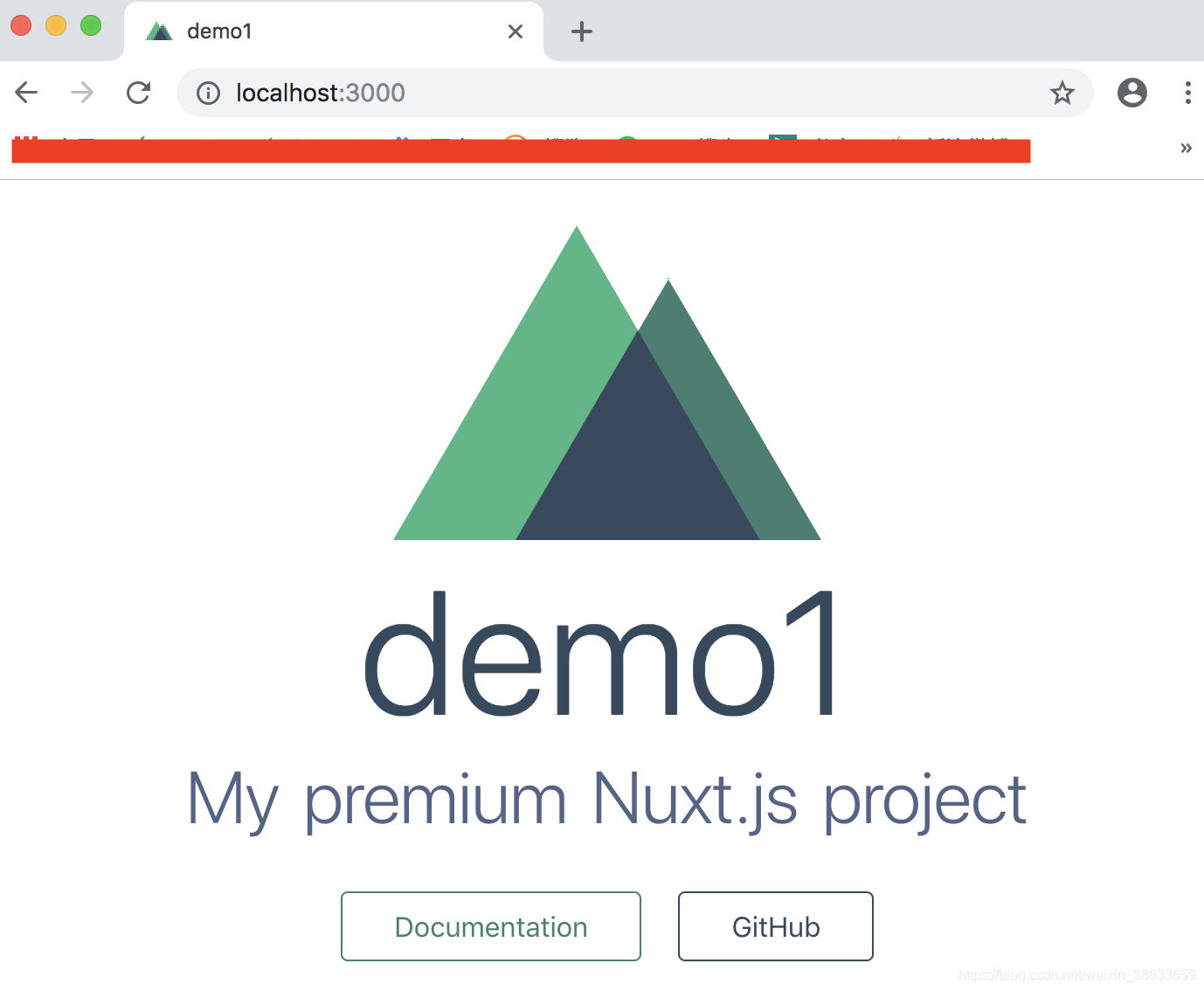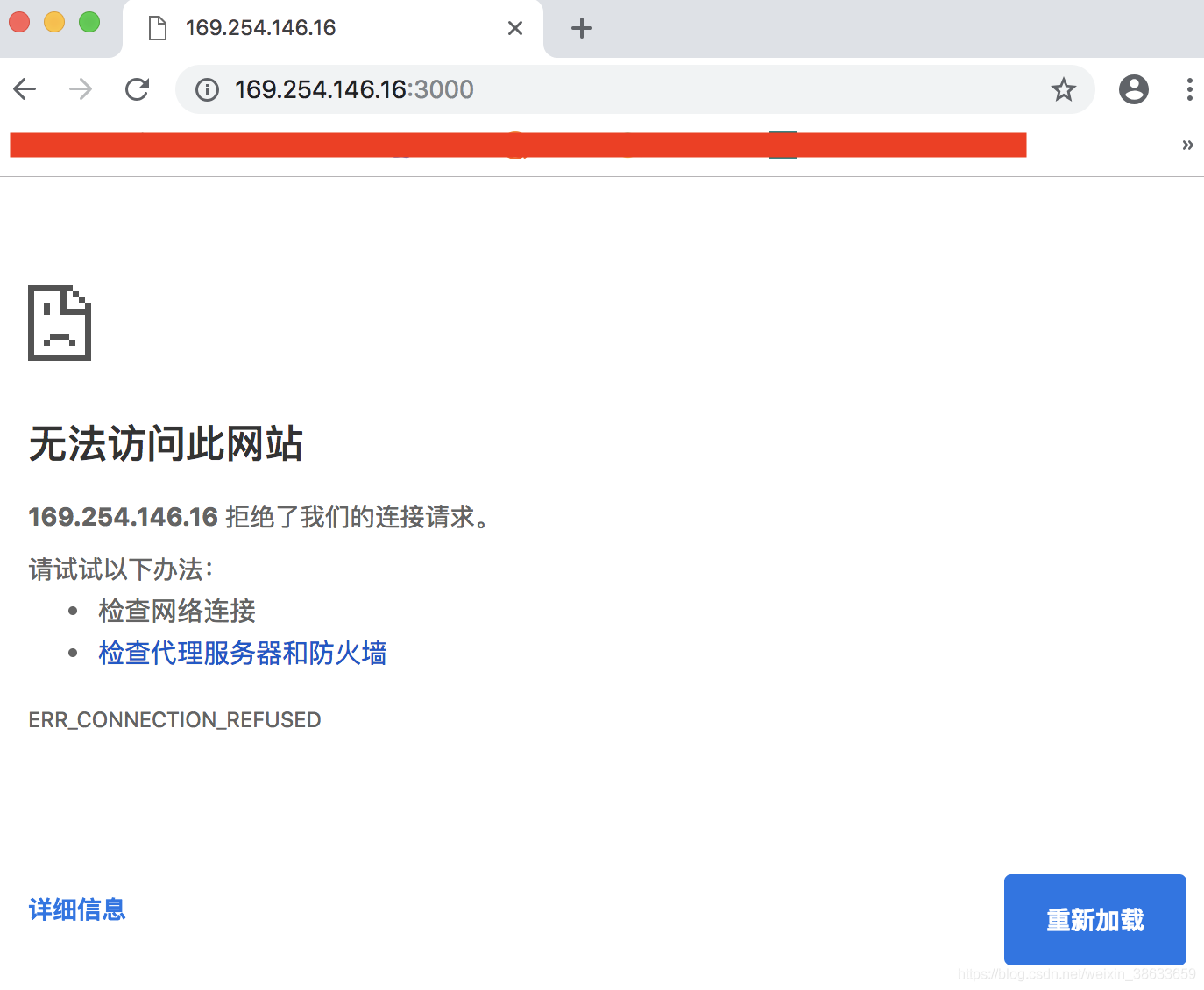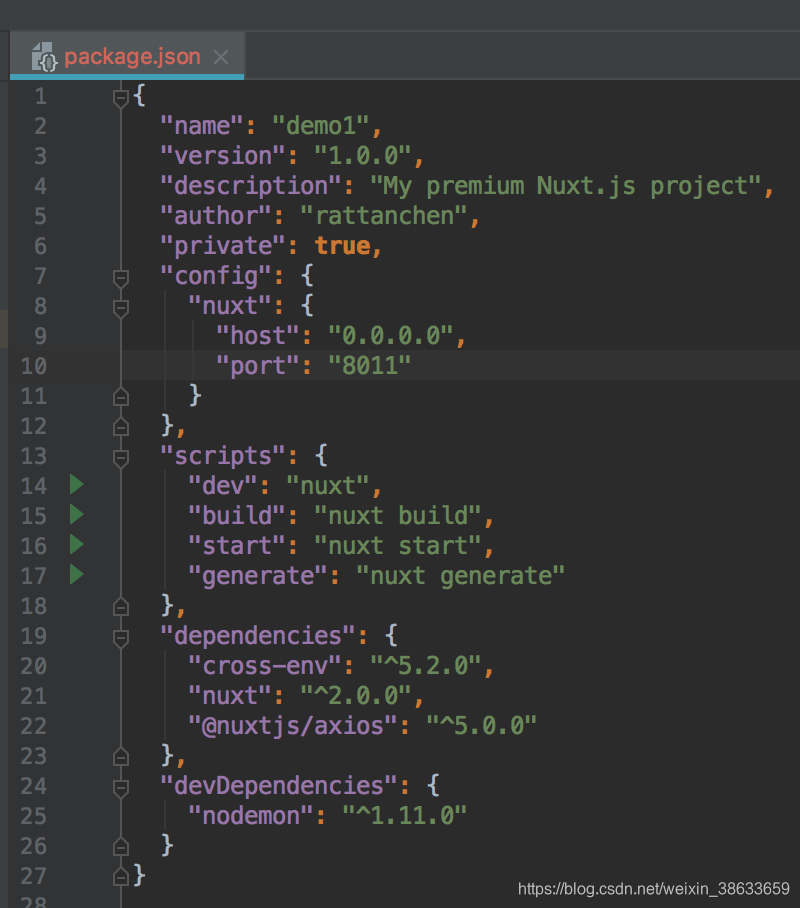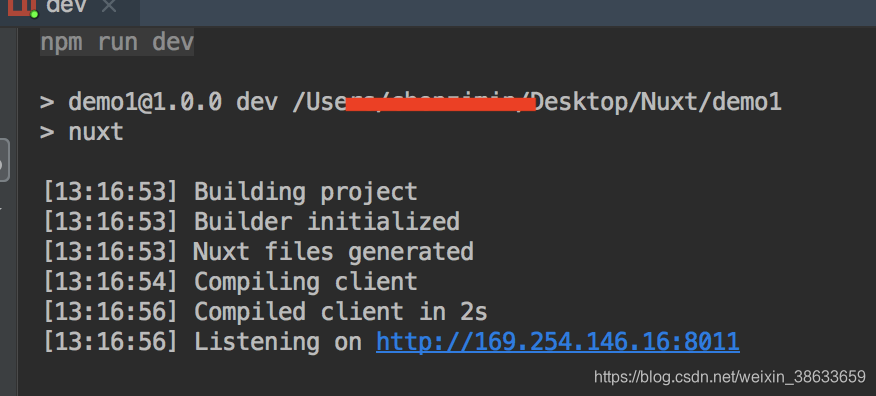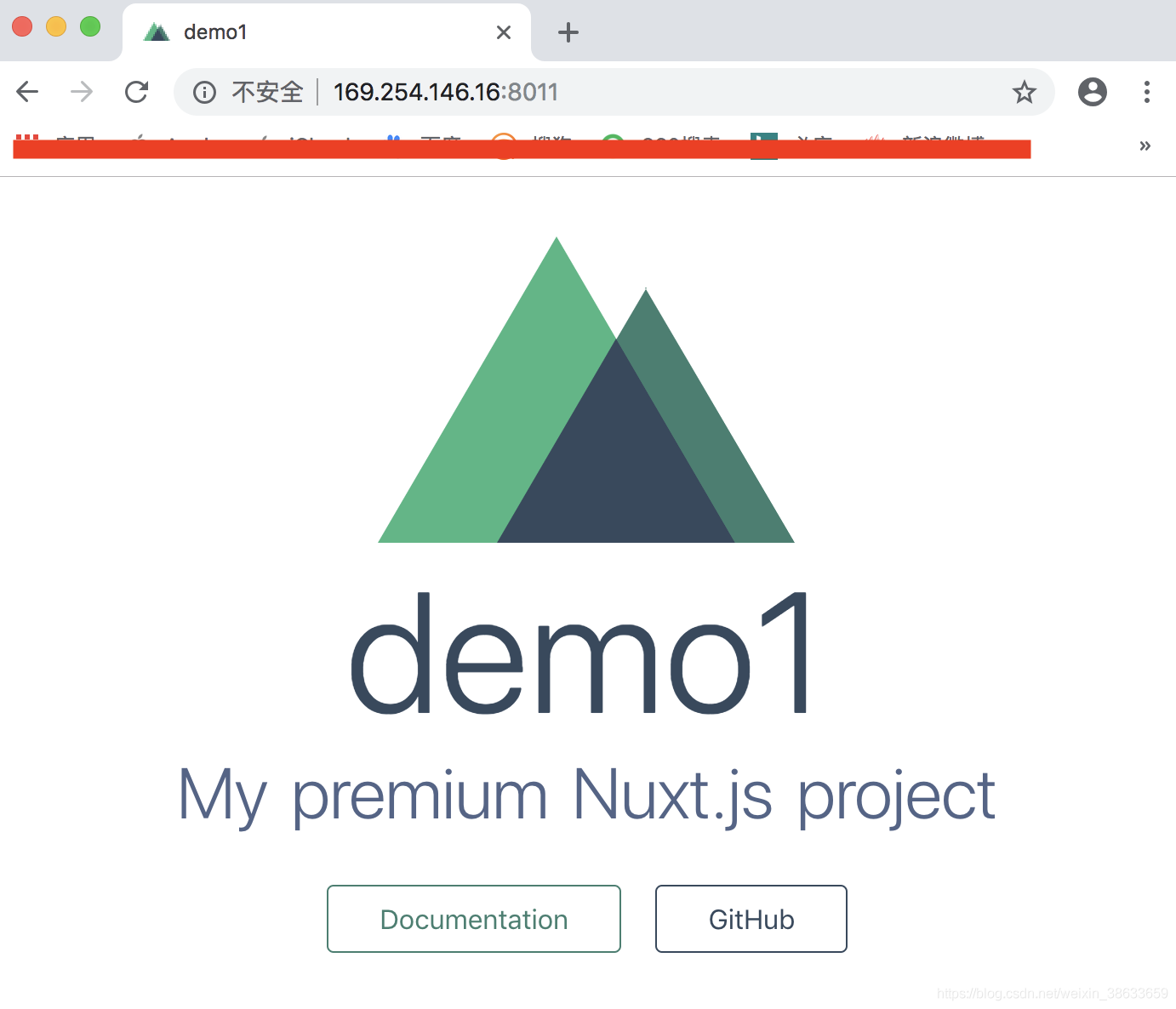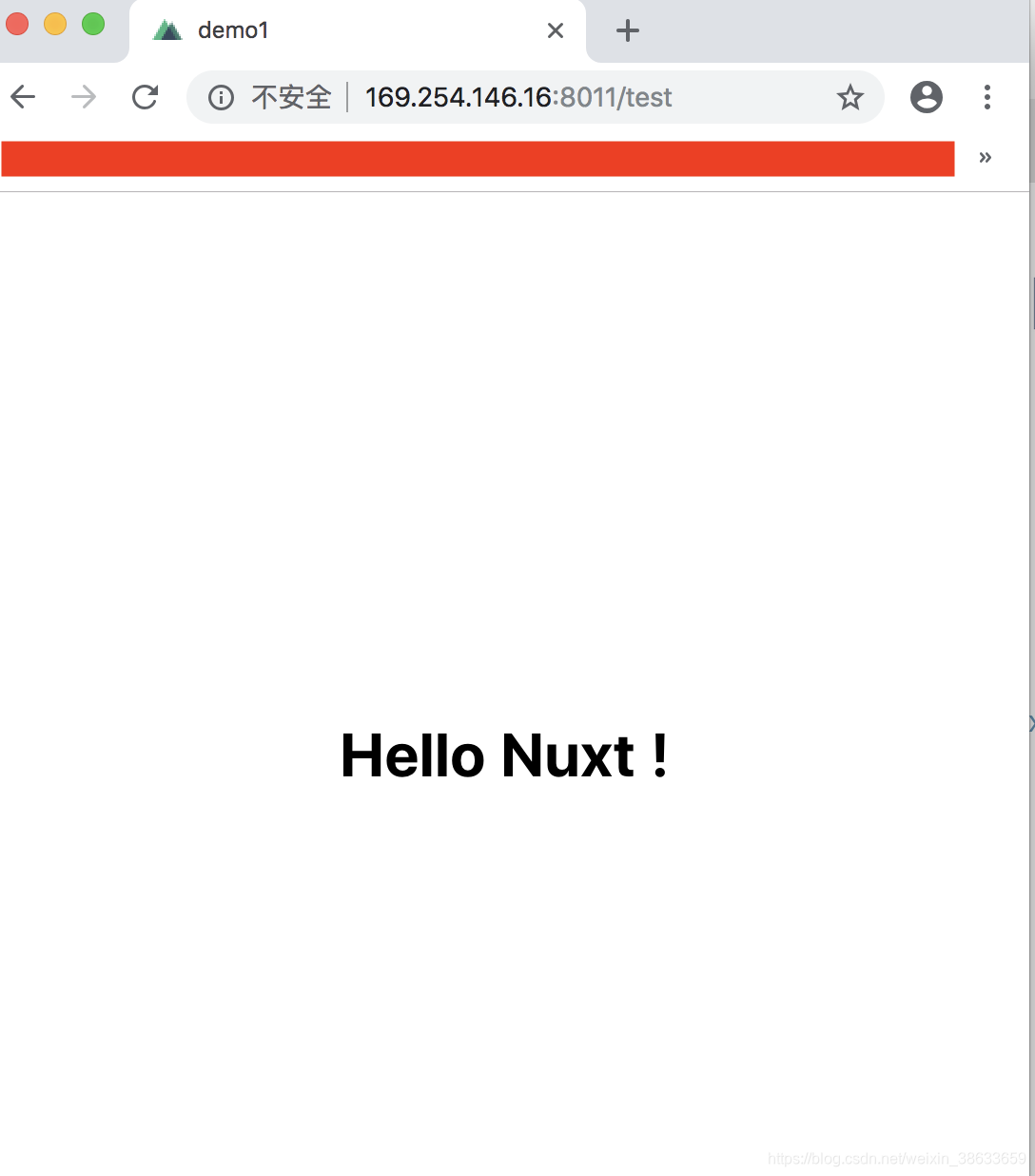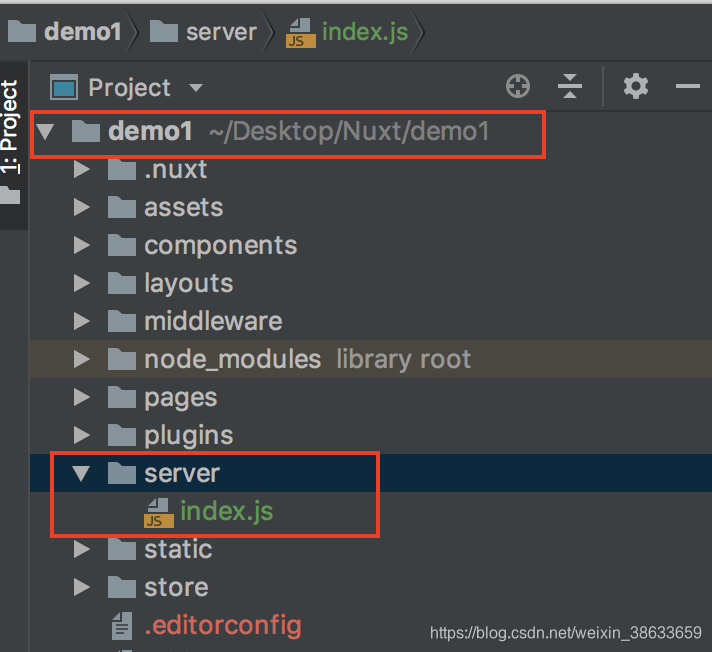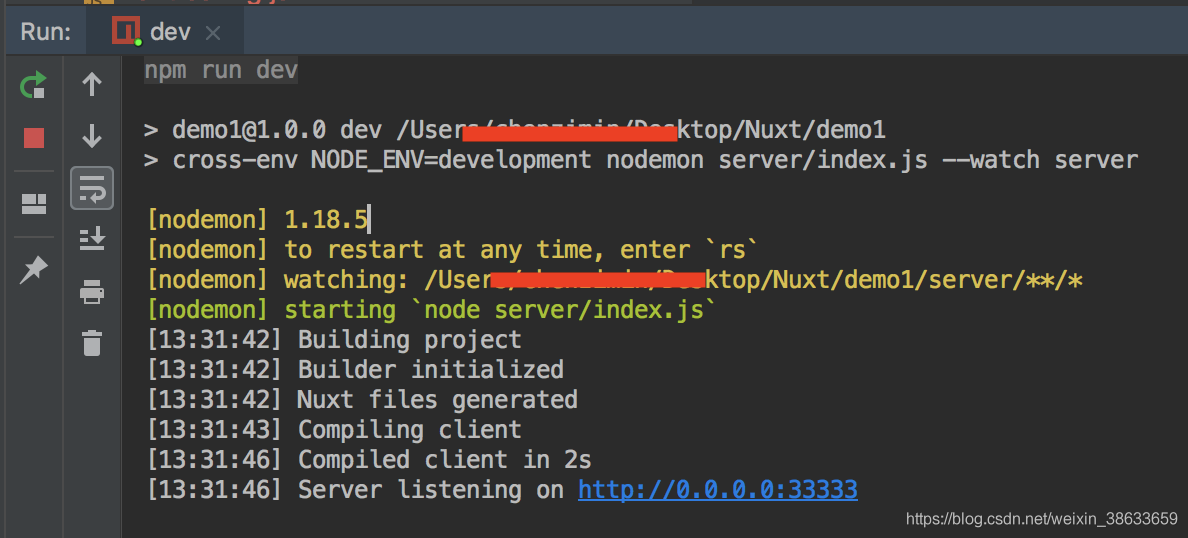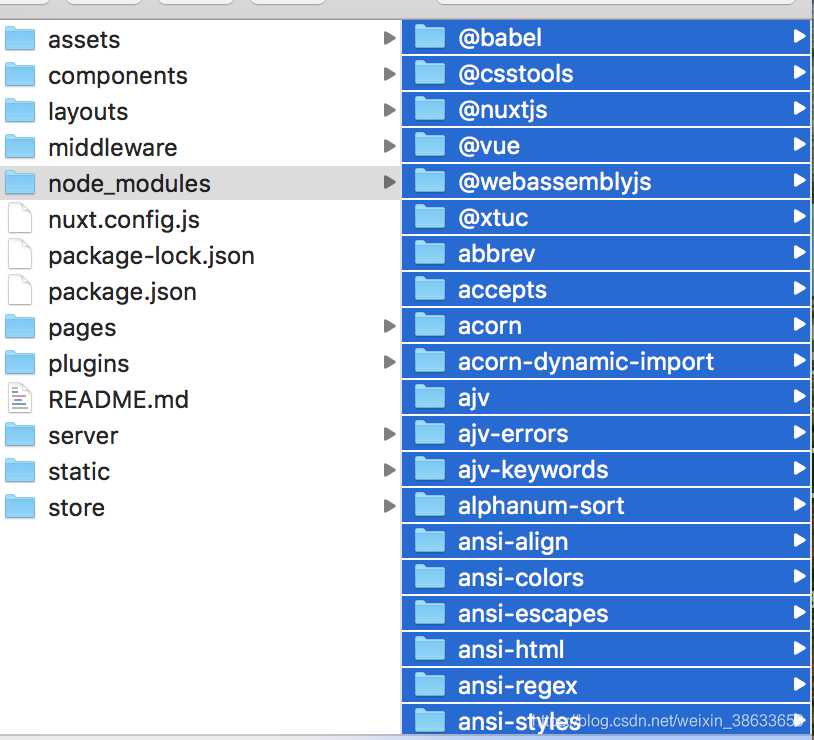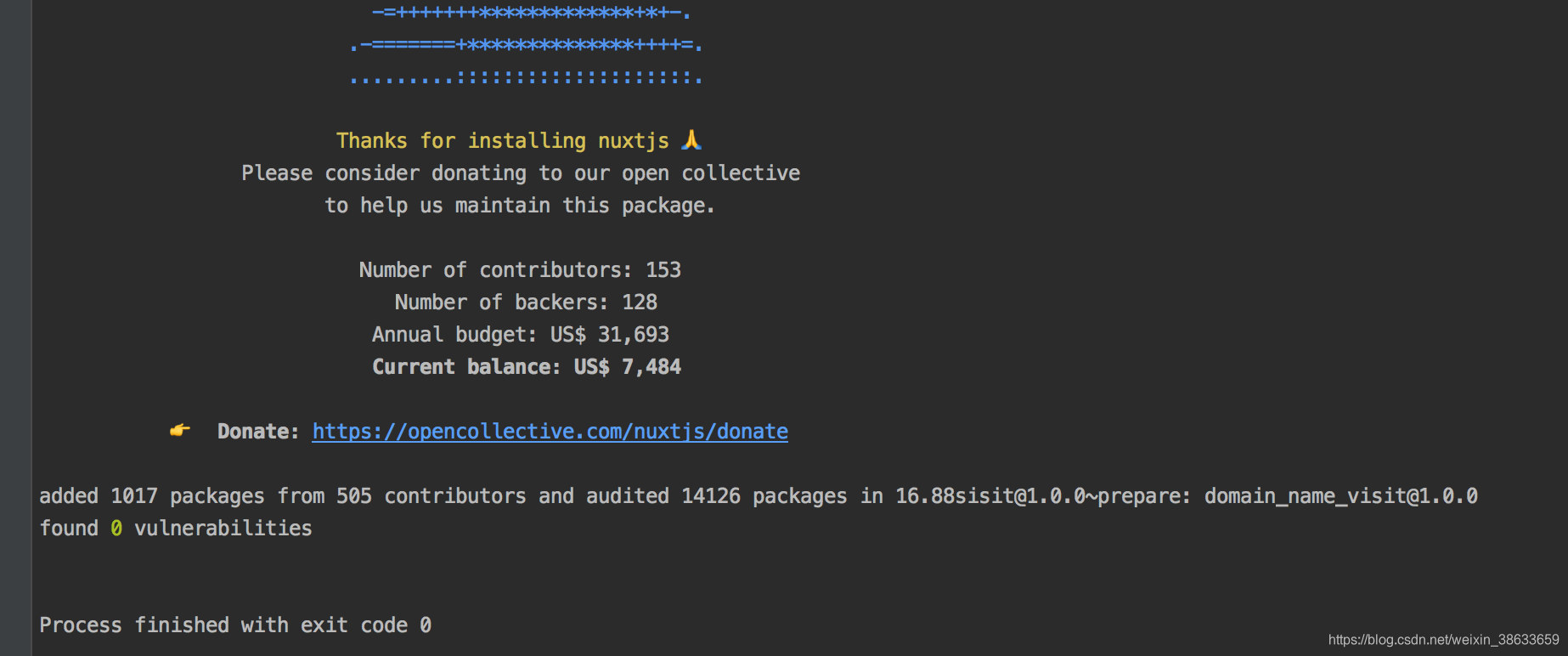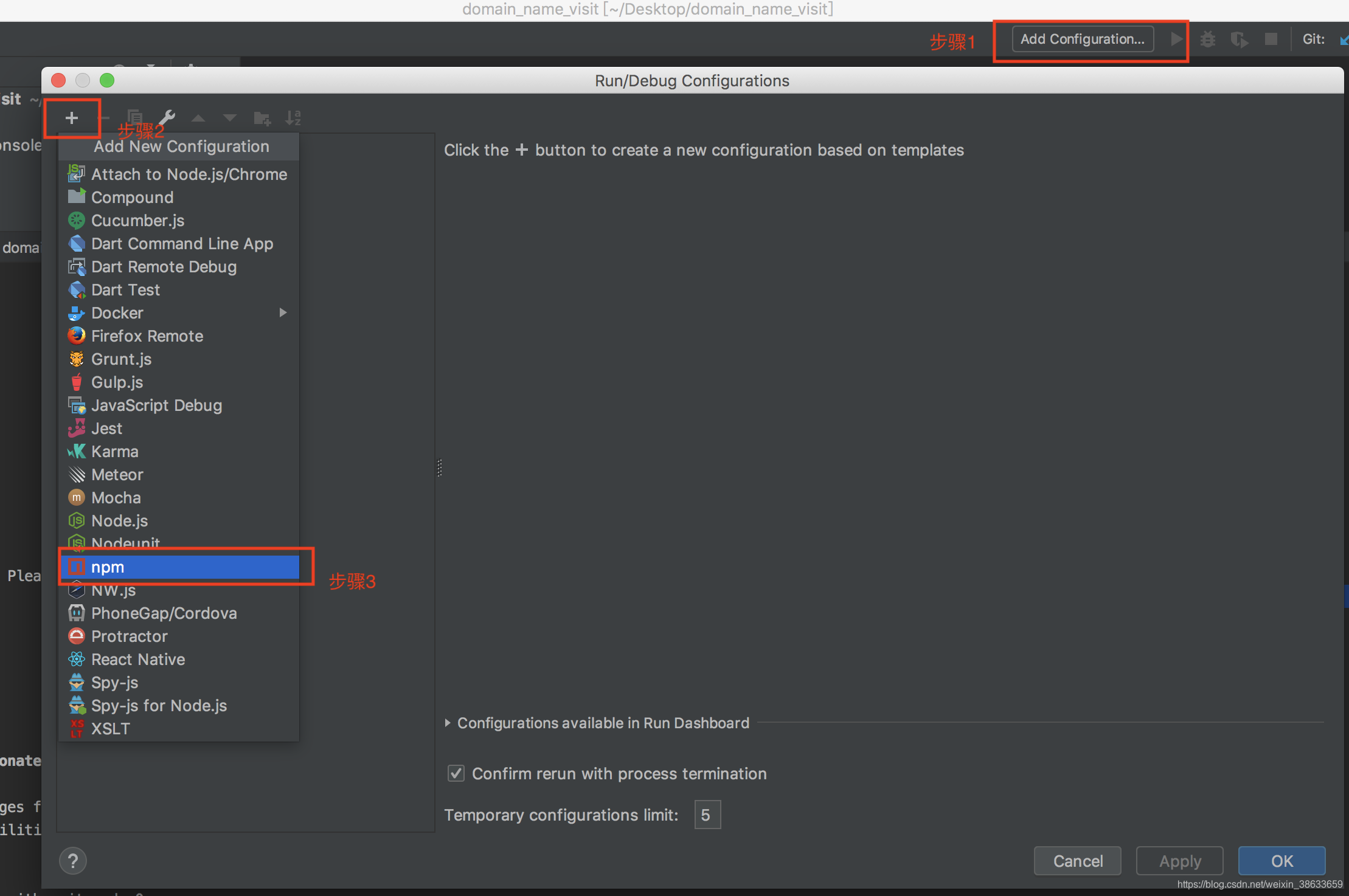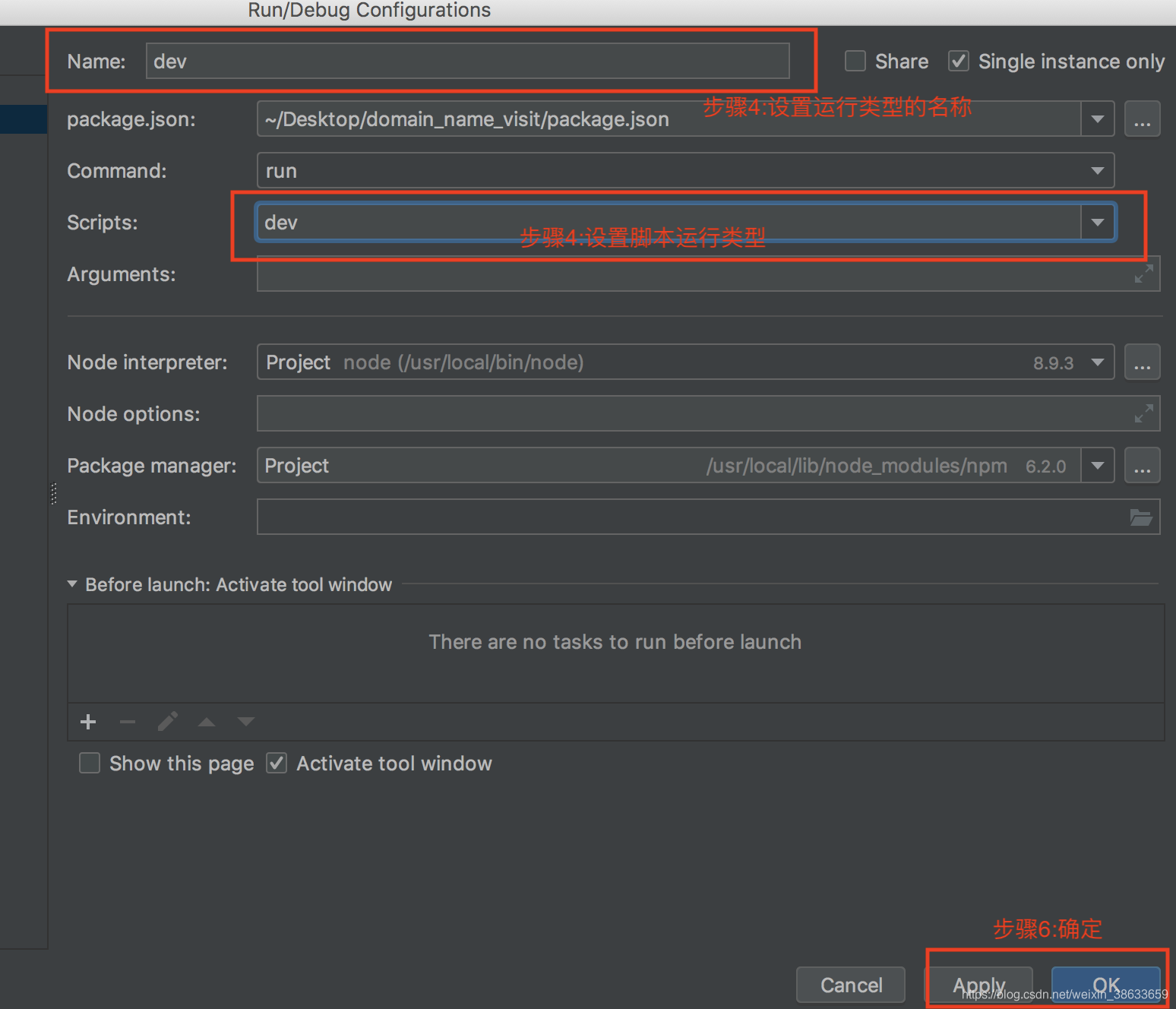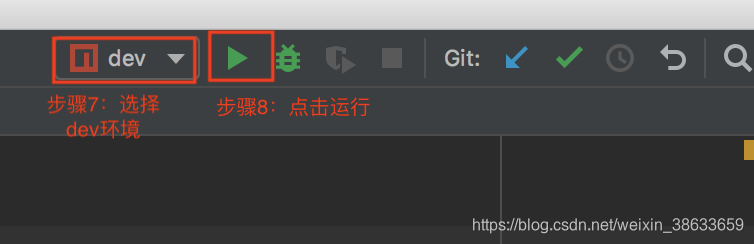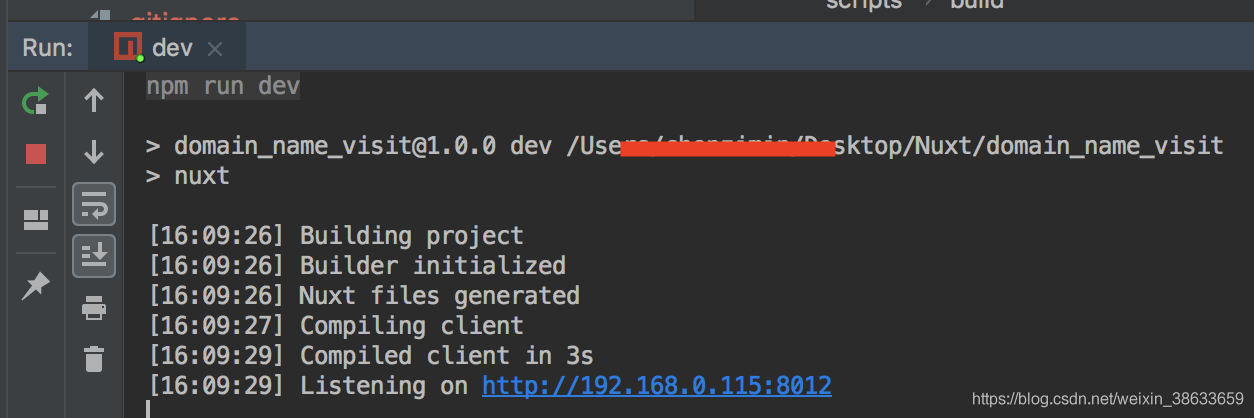@TOC
作为一个使用Nuxt开发的新手,在配置局域网访问之前,先回顾一下Nuxt的快速安装。根据在【Nuxt官网】的安装说明,在安装的过程中会有一些配置,可以根据个人需要进行处理。另外说明,如果电脑还没有安装npx的,自行去安装。我的安装和配置见下图:
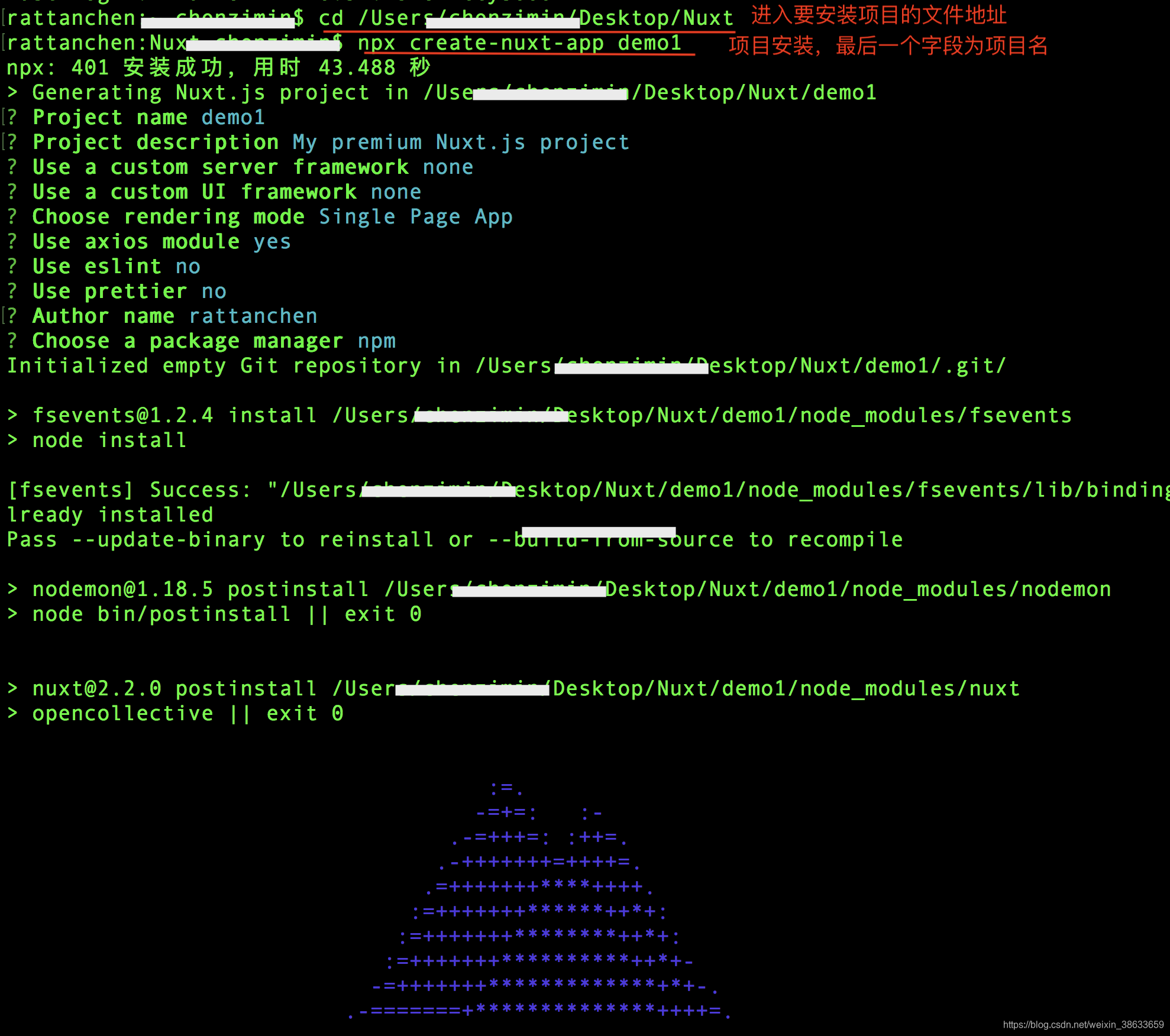
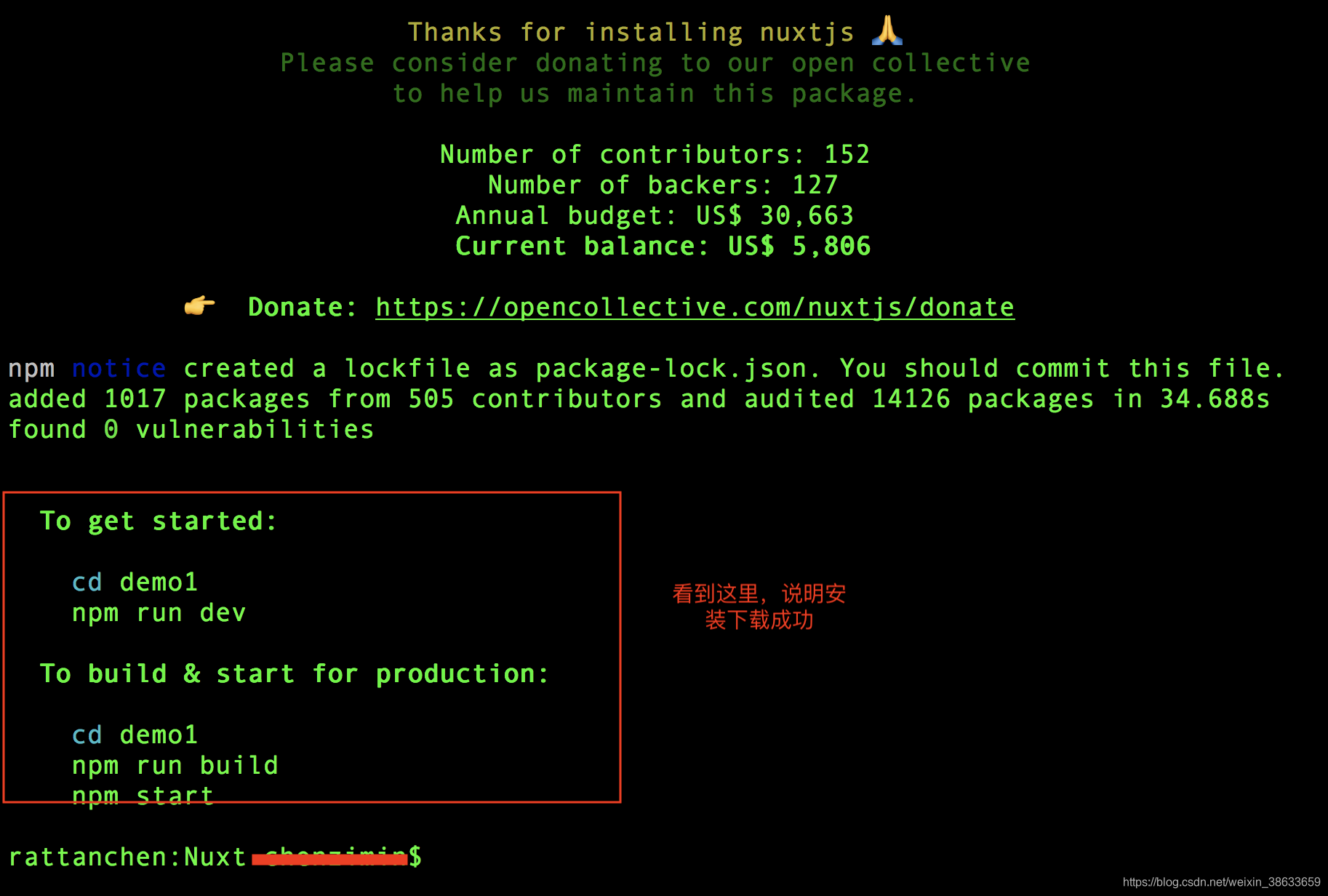
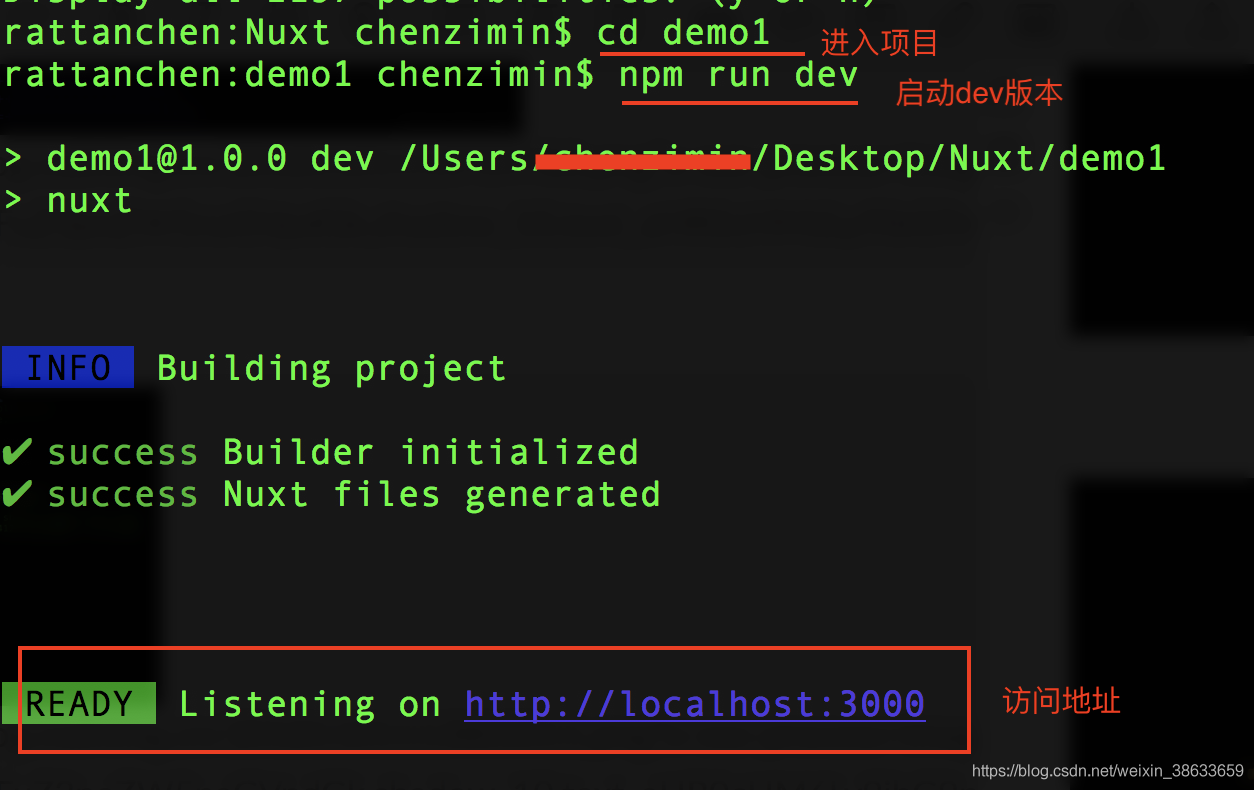
从以上整个流程来看没有一点问题,对不对,说明我们新建的【demo1】项目样板成功了。但是,这时候我想通过ip地址访问页面,就会出现如下页面:
无法访问此网站!!!懵逼了,怎么办怎么办怎么办~
这时候当然是要做ip地址的配置了,在此之前,说明一下,我要用【WebStorm】开发项目了~开发项目了~开发项目了~ 重要的事情说三遍。
使用【WebStorm】打开项目后,直接打开项目运行:

作为Nuxt的菜鸟,怎么处理这问题?caca,还是看得官方文档,无限浏览博客借鉴别人的经验啊。经过千辛万苦,不懈努力,终是苦尽甘来,让我找到了两个方法用来配置IP端口/局域网访问的方法。
1、查看package.json已有配置 在【package.json】文件中增加一些配置,在增加配置之前,先看一下新建项目在给文件中一些已有的配置:
{
"name": "demo1",
"version": "1.0.0",
"description": "My awe-inspiring Nuxt.js project",
"author": "rattanchen",
"private": true,
"scripts": {
"dev": "nuxt",
"build": "nuxt build",
"start": "nuxt start",
"generate": "nuxt generate"
},
"dependencies": {
"cross-env": "^5.2.0",
"nuxt": "^2.0.0",
"@nuxtjs/axios": "^5.0.0"
},
"devDependencies": {
"nodemon": "^1.11.0"
}
}2、增加配置 我们只要在这个项目中添加如下配置,端口可以自己改:
"config": {
"nuxt": {
"host": "0.0.0.0",
"port": "8011"
}
},访问ip地址见下图:
再写一个测试示例:
<template>
<div>
<h1 class="center">
Hello Nuxt !
</h1>
</div>
</template>
<script>
export default {
name: "test"
}
</script>
<style scoped>
h1.center{
margin-top: 50%;
text-align: center;
}
</style>
访问结果:
1、增加文件并配置
在项目的根目录下创建【server】文件夹,并在改文件夹中创建【index.js】文件:
然后在【index.js】复制一下代码:
const express = require('express')
const consola = require('consola')
const { Nuxt, Builder } = require('nuxt')
const app = express()
const host = process.env.HOST || '0.0.0.0'
// 端口号(这里换个端口号测试)
const port = process.env.PORT || 33333
app.set('port', port)
// Import and Set Nuxt.js options
let config = require('../nuxt.config.js')
config.dev = !(process.env.NODE_ENV === 'production')
async function start() {
// Init Nuxt.js
const nuxt = new Nuxt(config)
// Build only in dev mode
if (config.dev) {
const builder = new Builder(nuxt)
await builder.build()
}
// Give nuxt middleware to express
app.use(nuxt.render)
// Listen the server
app.listen(port, host)
consola.ready({
message: `Server listening on http://${host}:${port}`,
badge: true
})
}
start()2、修改package.json文件配置 在【package.json】文件中,将【scripts.dev】的值改成:
cross-env NODE_ENV=development nodemon server/index.js --watch server在这里,我上传了一个demo,欢迎点击下载 a、Gitee下载 b、GitHub下载 c、CSDN资源下载
在demo下载之后,用WebStorm工具打开,这时候右下角会有如下提示:
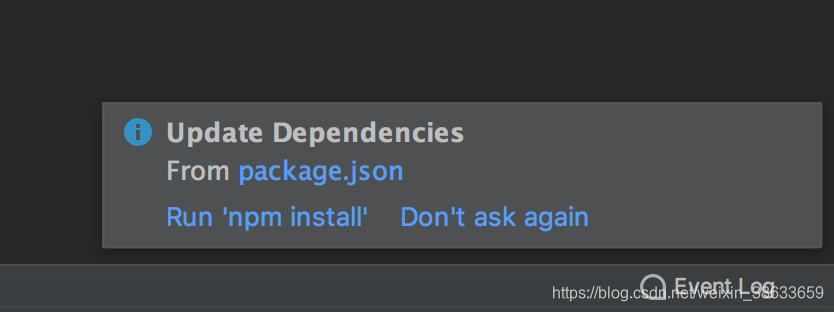
安装成功之后,即可直接运行demo,作为一个新手,这里在啰嗦一下,运行项目的配置顺序:
另外,我还发现有人使用其他的方式解决了这个问题,但是我试过了不行,可以了解一下: 1、VUE 如何配置localhost和IP 都可以访问 2、使用vue-cli的webpack-simple模板,如何配置webpack-dev-server可以局域网访问? 如果有解决的读者,可以留言分享一下哈~
解决了问题,是不是很开心很激动?!如果有用的话,~~欢迎点赞~~
参考链接:
1、Nuxt官网 2、(vue.js)nuxtjs不能通过域名或其他ip访问,是什么原因? 3、解决vue-cli构建本地项目,无法通过本机ip访问的问题